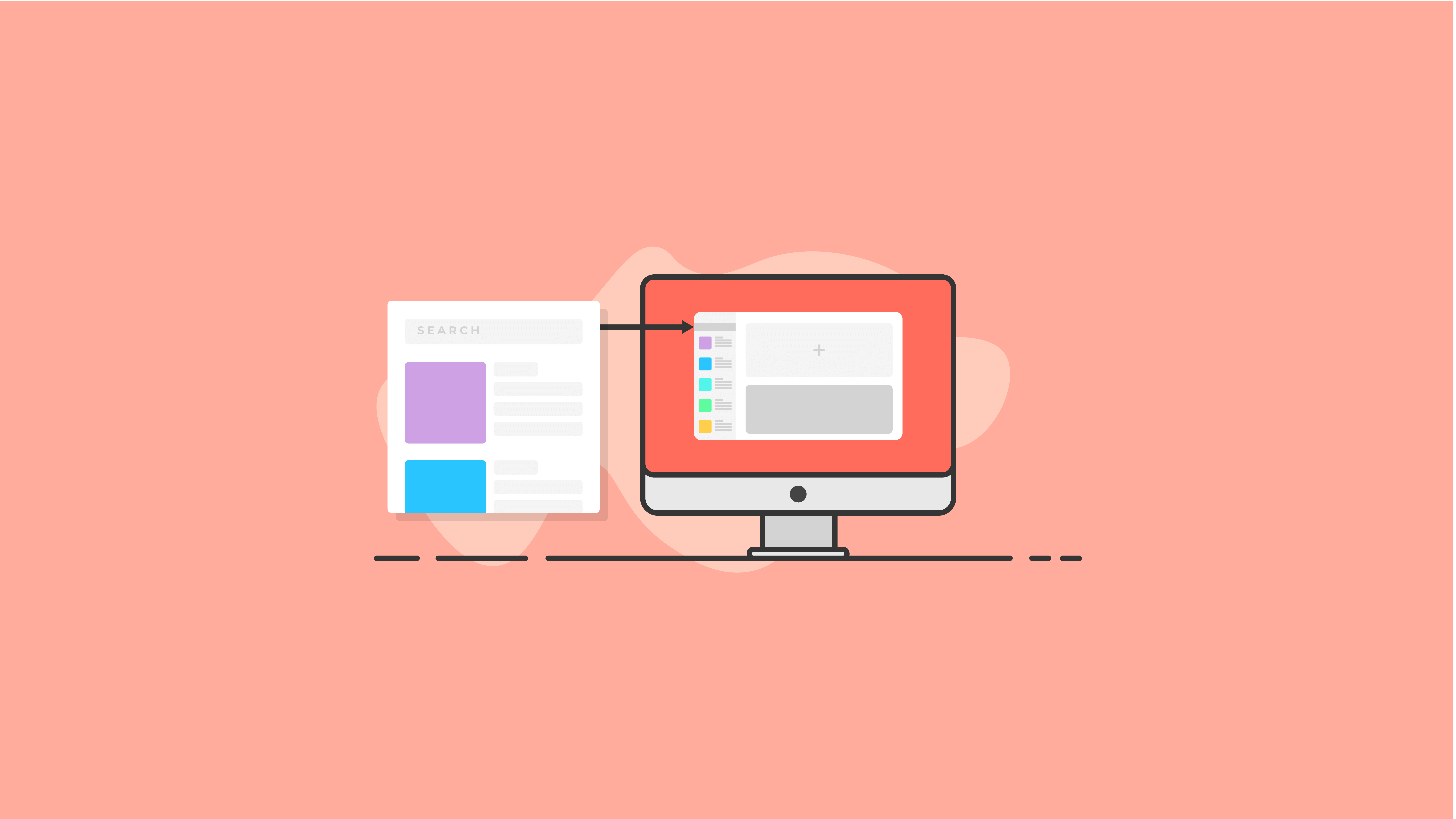Directorul de blocuri WordPress: Ghidul esențial
Publicat: 2020-10-23Directorul de blocuri WordPress este un mod nou prin care utilizatorii WordPress pot descoperi, instala și testa blocuri WordPress terțe din editorul de blocuri WordPress. Introdus în WordPress 5.5, Directorul de blocuri WordPress facilitează găsirea blocului WordPress care se potrivește cel mai bine nevoilor dvs.
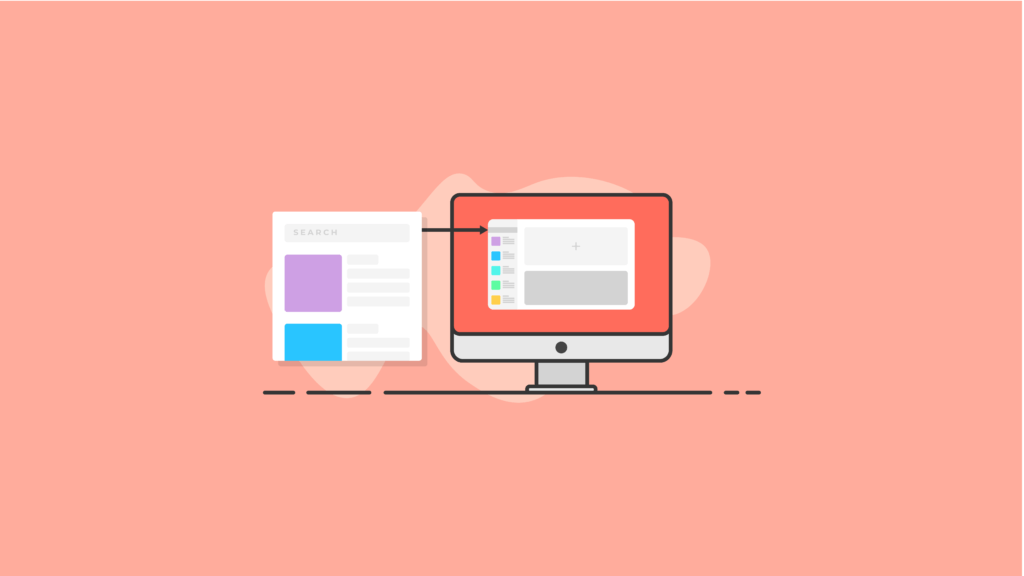
Dacă nu ați auzit încă de directorul de blocuri WordPress, nu sunteți singur. În acest ghid, vom acoperi tot ce trebuie să știți despre noul director de blocuri. De asemenea, vă vom explica cum să începeți să utilizați Block Director pentru a vă fluidiza fluxul de lucru de conținut.
Ce este directorul bloc WordPress?
Directorul de blocuri WordPress este o categorie de pluginuri WordPress gratuite care oferă blocuri WordPress terțe pentru utilizare în editorul de blocuri WordPress.
Noul director de blocuri WordPress este încorporat chiar în editorul de blocuri, astfel încât să puteți instala noi tipuri de blocuri pe site-ul dvs. fără a părăsi vreodată editorul. Directorul de blocuri este conceput pentru a facilita utilizatorilor căutarea și instalarea blocurilor WordPress direct din editorul de blocuri, astfel încât să puteți adăuga rapid tipul de bloc de care aveți nevoie în conținut.
Pentru a căuta în directorul de blocuri WordPress, utilizați pictograma „+” din partea stângă sus a paginii pentru a utiliza noul inserator de blocuri și pentru a căuta blocurile disponibile.
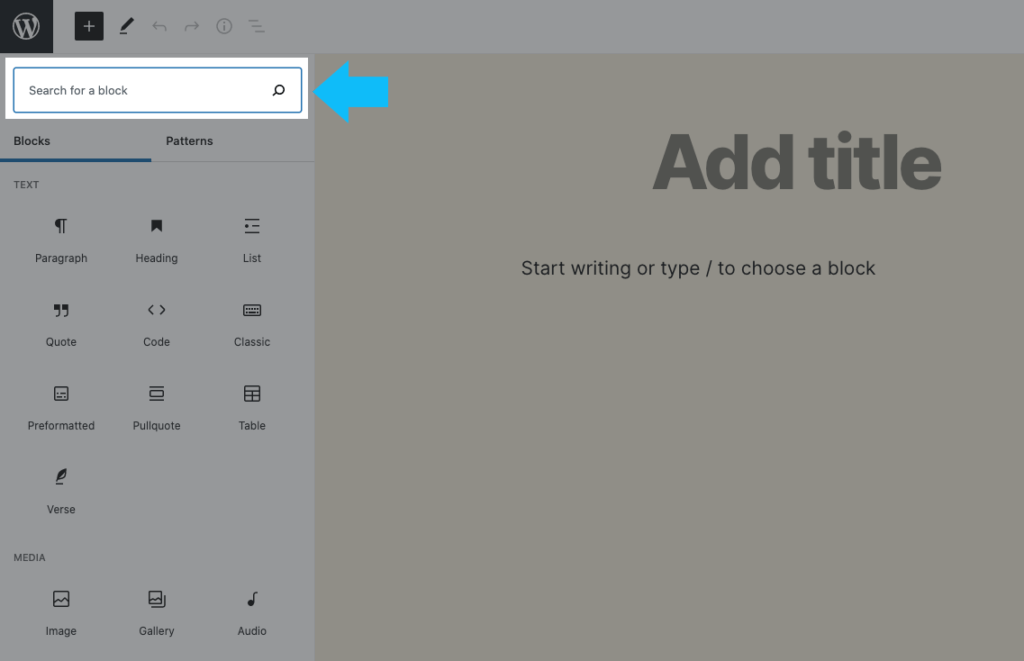
Iată câteva lucruri importante de remarcat despre directorul de blocuri WordPress:
- Funcționalitatea de căutare a directorului de blocuri este disponibilă numai pentru rolurile de utilizator WordPress care au permisiunea de a adăuga sau instala pluginuri.
- Dacă adăugați un bloc terță parte din directorul de blocuri, pluginul WordPress corespunzător va fi instalat pe site-ul dvs. Deci, dacă vedeți un nou plugin instalat pe site-ul dvs. și nu vă amintiți că l-ați instalat, verificați dacă pluginul este un plugin bloc WordPress.
- Directorul de blocuri WordPres extrage atât blocurile WordPress implicite încorporate, cât și pluginurile de blocuri terțe WordPress, astfel încât să le puteți instala direct din editorul de pagini / postări.
- Rezultatele căutării pluginurilor de bloc terță parte depind de câteva cerințe pe care dezvoltatorii trebuie să le îndeplinească (prezentate mai detaliat mai târziu în acest articol).
Istoricul directorului bloc WordPress
Directorul de blocuri WordPress este rezultatul discuțiilor de bază WordPress despre modul în care pluginurile de blocuri trebuie să fie distinse de alte pluginuri gratuite disponibile în directorul de pluginuri WordPress.org.
Efortul directorului de blocuri WordPress a fost un efort de dezvoltare între echipe care a implicat actualizări majore privind:
- Procesele de actualizare a pluginului WordPress
- Depozitul de pluginuri WordPress
- Integrare în Inserter-ul editorului de blocuri WordPress
Versiunea 8.4 a pluginului Gutenberg WordPress prezentat a fost când directorul bloc a fost fuzionat în nucleul WordPress; pe 11 august 2020 în WordPress 5.5.
Scopul WordPress Block Directory
Noul director de blocuri WordPress este separat de directorul principal al pluginurilor WordPress.org, deci fie căutați pluginuri obișnuite WordPress, fie pluginuri cu bloc unic.
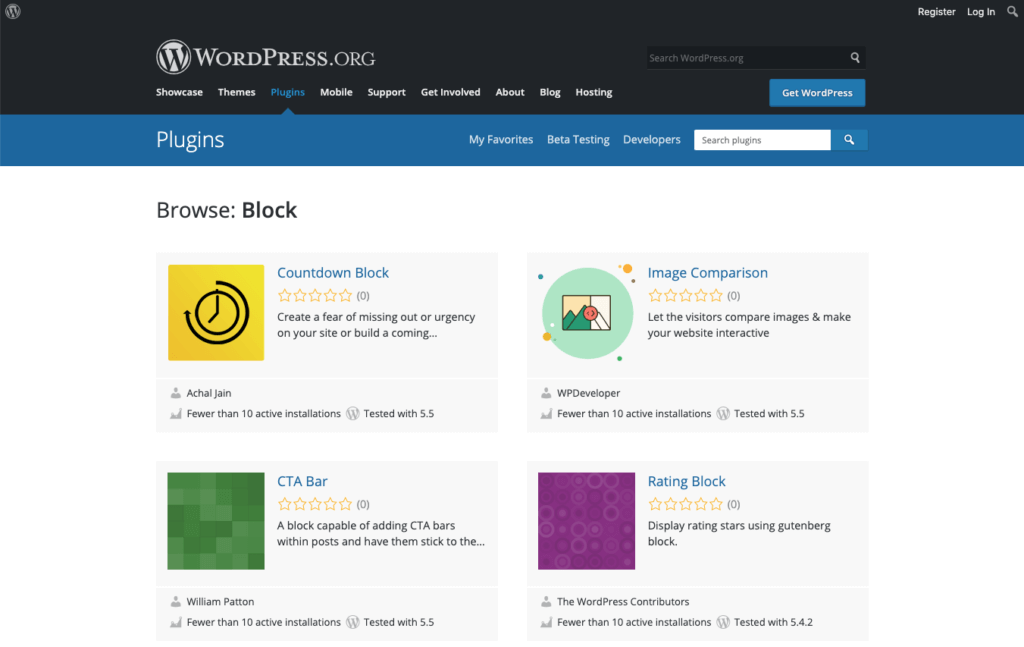
Directorul de blocuri este conceput pentru a ajuta la distingerea pluginurilor de blocuri, care sunt doar javascript și înregistrează numai blocuri WordPress, față de pluginurile tradiționale WordPress care au mai multe funcționalități.
Ce sunt blocurile WordPress?
Blocurile WordPress sunt elemente de pagină pe care le puteți utiliza din editorul de blocuri WordPress pentru a ajuta la organizarea și proiectarea conținutului postărilor și paginilor dvs. de pe blog. De la imagini la citate la liste și încorporări media, există un bloc WordPress pentru aproape orice.
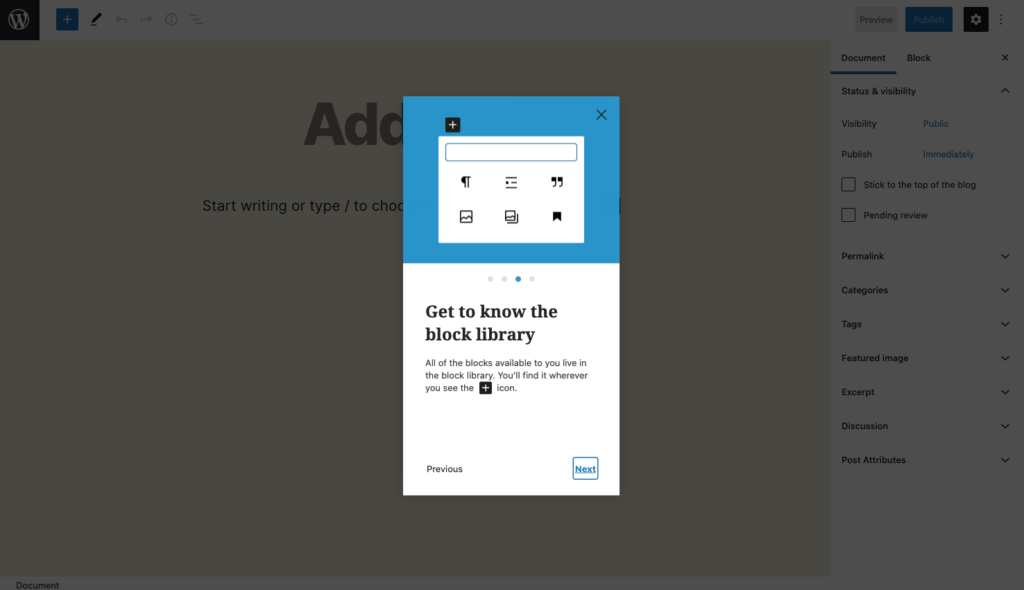
Blocuri WordPress implicite încorporate
WordPress vine cu o bibliotecă de blocuri implicite încorporate. Iată un tabel cu unele dintre cele mai utilizate blocuri. Acest tabel include câteva dintre blocurile implicite WordPress incluse în WordPress în noul editor de blocuri.
| Bloc WordPress | Descriere |
|---|---|
| Audio | Încorporați un player audio simplu. |
| Butoane | Conduceți conversii cu butoane frumoase. |
| Categorii | Afișați o listă cu toate categoriile. |
| Clasic | Utilizați editorul clasic WordPress |
| Cod | Afișați fragmente de cod care respectă spațiul și filele dvs. |
| Coloane | Adăugați un bloc care afișează conținut în mai multe coloane, apoi adăugați orice blocuri de conținut doriți. |
| Acoperi | Adăugați o imagine sau un videoclip cu o suprapunere de text - excelent pentru anteturi. |
| Încorporare | Încorporați videoclipuri, imagini, tweets, audio și alt conținut din surse externe. |
| Fişier | Adăugați un link către un fișier descărcabil. |
| Galerie | Afișați mai multe imagini într-o galerie bogată. |
| Titlu | Introduceți secțiuni noi și organizați conținut pentru a ajuta vizitatorii (și motoarele de căutare) să înțeleagă structura conținutului dvs. |
| Imagine | Introduceți o imagine pentru a face o declarație vizuală. |
| Ultima postare | Afișează o listă cu cele mai recente postări. |
| Listă | Creați o listă cu marcatori sau numerotată. |
| Paragraf | Piatra de bază a oricărei narațiuni. |
| Trageți cotația | Acordați un interes vizual special unei citate din textul dvs. |
| Citat | Acordați un accent vizual textului citat. |
| Mai mult | Adaugă un element „Citește mai mult” |
| Separator | Creați o pauză între idei sau secțiuni cu un separator orizontal. |
| Cod scurt | Introduceți elemente personalizate suplimentare cu coduri scurte WordPress. |
| distanțier | Adăugați spațiu alb între blocuri și personalizați înălțimea. |
Când vă conectați la tabloul de bord al administratorului (presupunând că utilizați WordPress 5.0 sau o versiune ulterioară) și faceți clic pentru a scrie o postare nouă, veți observa imediat un panou de editare a conținutului bazat pe blocuri.
Anterior, această secțiune a editorului de postare a fost un câmp mare de conținut care conținea controale standard de formatare a textului.
Când ați comparat vechea versiune a editorului cu noua versiune bazată pe blocuri, aceasta a fost o actualizare majoră pentru utilizatori.
Experiența generală de editare din cadrul noii versiuni este mult mai simplificată și fără distrageri. Vă oferă o vizibilitate clară a „pânzei” principale fără alte elemente care erau în mare parte inutile.
Ce este un plugin bloc WordPress?
A Plugin bloc WordPress este un plugin WordPress relativ mic, simplu, care oferă un singur bloc WordPress. Pluginul este blocul, în esență.
Directorul de blocuri WordPress ajută la organizarea pluginurilor de blocuri terță parte într-o categorie separată de pluginurile tradiționale WordPress, astfel încât acestea să fie mai ușor de căutat și instalat.
Cum folosești blocurile WordPress?
Pe măsură ce începeți să lucrați la conținut nou pentru site-ul dvs., indiferent dacă este o pagină nouă sau o postare pe blog, veți observa că fiecare conținut pe care îl includeți (cum ar fi o imagine sau un paragraf de text) este convertit în propriul bloc.
Practic vă puteți gândi la un bloc ca un înveliș plasat în jurul fiecărui conținut pe care îl includeți în postarea sau pagina dvs. Dar sistemul de blocare nu schimbă nimic despre piesele de conținut în mod individual sau modul în care acestea apar pe site-ul dvs. web. O imagine este încă o imagine și nu apare diferită de utilizatorul final.
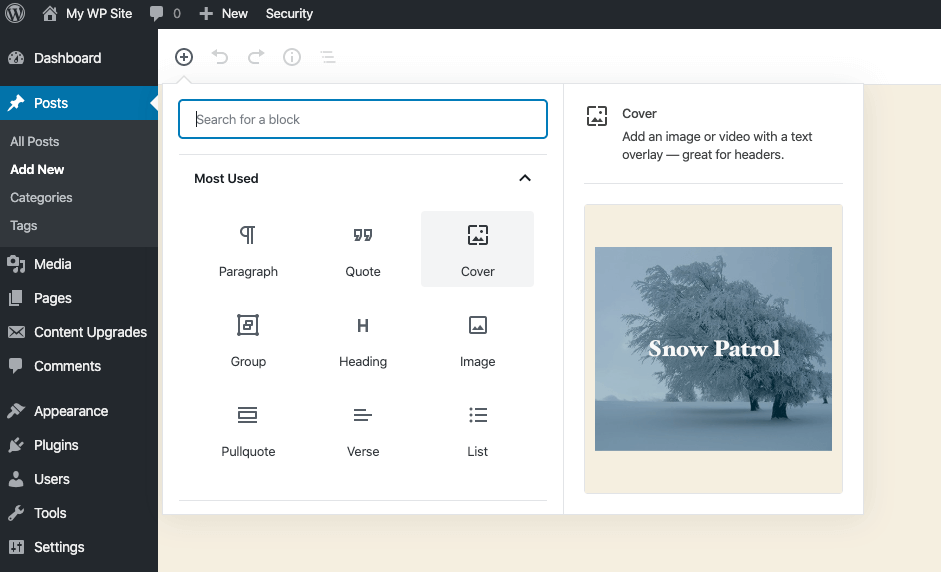
Veți descoperi că crearea de conținut cu blocuri este extrem de intuitivă. Când începeți să creați o pagină sau o postare nouă, WordPress vă invită să alegeți tipul de bloc sau să începeți să scrieți text.
Când finalizați un paragraf de text, apăsați pe Enter și WordPress vă trece automat la un bloc nou.
Când doriți să adăugați un alt bloc în afară de un paragraf text, trebuie doar să faceți clic pe pictograma „+”, aflată în editorul de blocuri din colțul din stânga sus.
Fiecare tip de bloc disponibil pentru dvs. de a alege este foarte personalizabil în multe feluri. Cu puțin timp și experimentare, veți putea face ca orice bloc să arate exact cum ați imaginat.
Avantajele Editorului de blocuri
Introducerea editorului bazat pe blocuri a adus o serie de avantaje creatorilor de conținut WordPress.
În primul rând, vă puteți rearanja mult mai ușor blocurile în cadrul fiecărei pagini decât v-a permis editorul anterior. Fiecare bloc are controale individuale care vă permit să mutați blocul în sus sau în jos într-un loc. De asemenea, puteți utiliza funcția de glisare și fixare pentru a muta manual blocurile.
În editorii WordPress anteriori, mutarea conținutului a fost o durere. Mai întâi, a trebuit să tăiați și să lipiți conținutul în zonele pe care doriți să le puneți. Adesea, acest lucru a cauzat o mulțime de probleme de formatare; deși mai mult cu unii editori de text decât cu alții. Uneori, utilizatorii pierd toate secțiunile de conținut înainte de a le muta, deoarece au copiat accidental peste acesta în clipboard.
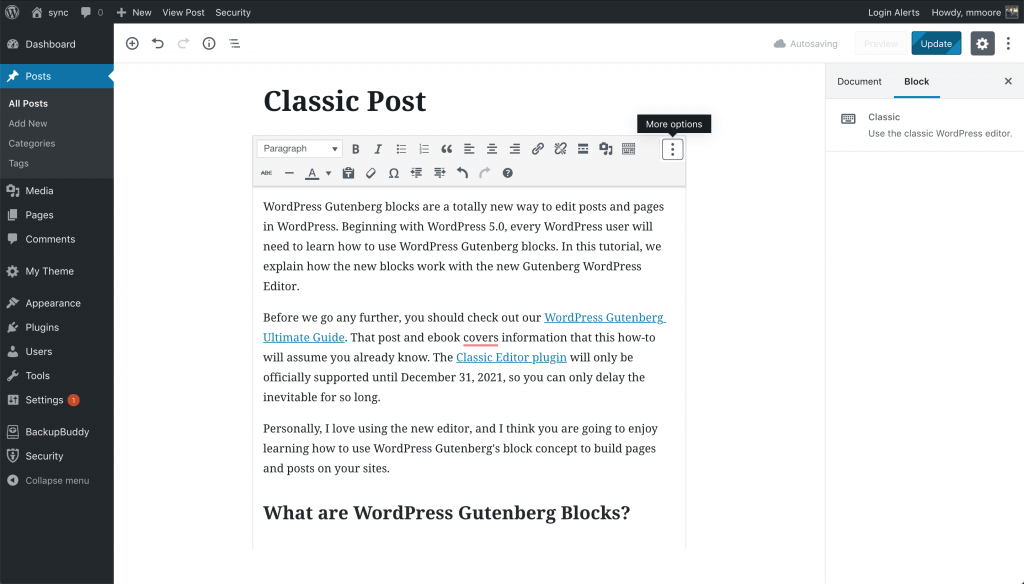
Acestea nu sunt probleme pe care le veți întâlni cu blocurile și, de asemenea, sunt mult mai manevrabile.
Cum folosesc directorul bloc WordPress?
Acum, că am discutat despre ce sunt blocurile WordPress, să analizăm noul director de blocuri WordPress.
Ideea din spatele directorului de blocuri nu este atât de complicată. Dar este extrem de util pentru dezvoltatori și proiectanți de site-uri odată ce înțeleg cum să utilizeze corect instrumentul.
Când un utilizator WordPress dorește să utilizeze un bloc care nu este disponibil în blocurile implicite WordPress disponibile local în editorul său, se poate îndrepta către câmpul de căutare al Inserterului și poate tasta un cuvânt cheie, cum ar fi „meniu” sau „echipă”.
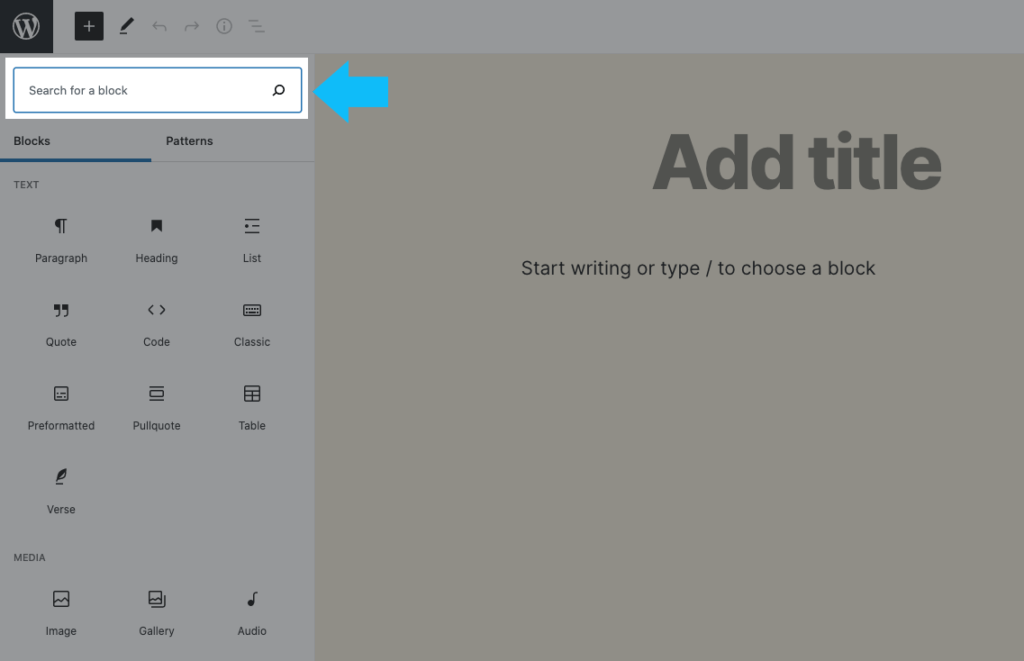
În culise, sistemul intuitiv efectuează mai întâi o căutare pe site-ul local al utilizatorului. Dacă nu reușește să găsească blocul specific căutat, începe să caute în directorul de blocuri: o parte desemnată din depozitul global de pluginuri WordPress care găzduiește pluginuri cu bloc unic.

Când sistemul găsește blocuri care corespund termenului de căutare curent, acele blocuri sunt afișate în Inserter, cu o secțiune de previzualizare disponibilă pentru ca utilizatorul să o poată revizui.
În acest moment, proiectantul decide ce bloc vrea să utilizeze, apoi face clic pe butonul „Adăugați bloc”. Acest lucru face ca un plugin cu bloc unic să fie instalat și activat, în timp ce proiectantul continuă să creeze postarea sau pagina.
Dacă prima selecție de blocuri nu a fost cea mai bună alegere, un utilizator poate apoi să se întoarcă și să caute un alt bloc care poate fi, de asemenea, instalat. Acest lucru permite utilizatorilor un mod rapid și ușor de a testa diferite elemente de bloc în proiectele lor.
Rețineți că directorul de blocuri poate fi accesat numai de creatorii de conținut care au drepturi și privilegii complete ale site-ului pentru a instala și activa pluginuri WordPress.
Căutarea blocurilor WordPress
Funcția de căutare funcționează foarte bine. Singura problemă este lipsa actuală a pluginurilor din depozit. Este important să ne amintim că directorul de blocuri este încă foarte nou și că funcționalitatea generală nu este finalizată.
Designerii Steven Dufresne și Enrique Sanchez (împreună cu alții) au explorat activ diferite considerații și variații ale fluxului pentru căutarea, selectarea și instalarea pluginurilor de bloc în cadrul editorului.
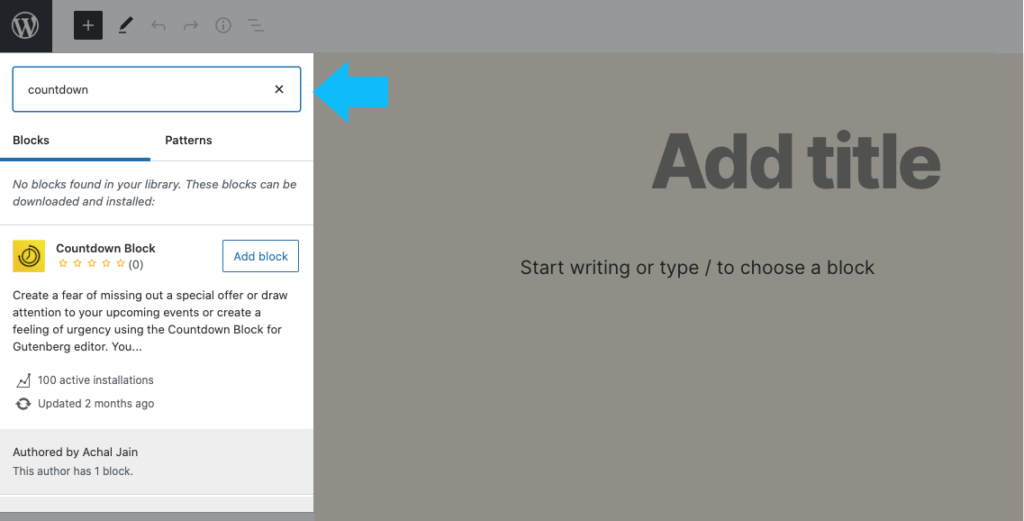
De exemplu, ce se întâmplă atunci când un utilizator efectuează o căutare și un plugin de blocare apare în Inserter pe care utilizatorul l-a instalat deja în editorul său? Ar trebui să se afișeze „Dezactivare blocare” pentru rezultatul căutării respective?
Ce se întâmplă dacă rezultatul căutării afișează un plugin de bloc pe care utilizatorul l-a instalat, dar a fost dezactivat? Ar trebui să apară „Activare blocare” pentru acest rezultat?
După cum puteți vedea, există multe întrebări care rămân în aer în ceea ce privește căutările de blocuri și modul în care sunt livrate.
Discuția este intensă cu proiectanții și dezvoltatorii.
Factorii de performanță ai căutării în directorul de blocuri WordPress
Pentru ca directorul de blocuri WordPress să funcționeze, există mai mulți factori care trebuie să se alinieze perfect.
În primul rând, Directorul trebuie să aibă o secțiune unică care este desemnată numai pentru pluginurile cu un singur bloc pentru a completa căutarea. Există multe pluginuri care au două sau mai multe blocuri care nu pot fi permise să apară în fluxul de căutare a directorului de blocuri.
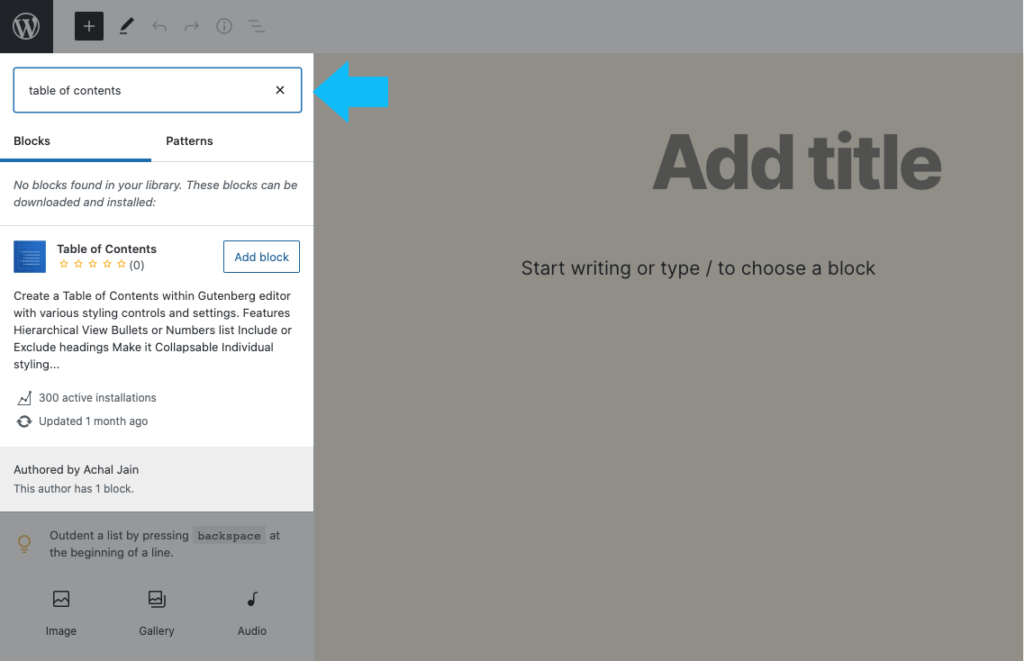
După aceasta, funcția de căutare Directory trebuie să returneze rezultatele într-un format care poate fi afișat în Inserter.
Editorul de blocuri trebuie apoi să ruleze un proces care caută în directorul WordPress Plugin prin intermediul REST-API. Apoi, Inserter necesită o metodă care să-i permită instalarea și activarea pluginurilor site-ului.
Pentru a face acest lucru, trebuie să poată lua în considerare privilegiile site-ului utilizatorului curent. Doar administratorii site-ului au capacitatea de a instala și activa pluginuri.
Rezultatele căutării directorului de blocuri WordPress: Cerințe
Pentru ca un autor de plugin să aibă pluginul său ca parte a directorului de blocuri, trebuie să furnizeze un fișier block.json și o imagine care să fie afișate în rezultatele căutării. De asemenea, este important ca autorii pluginului să rețină că utilizatorii vor avea nevoie de informații suplimentare despre plugin, în zona de previzualizare, înainte de a decide să îl descarce.
În majoritatea cazurilor, un utilizator va dori să vadă un plugin:
- Evaluările utilizatorilor
- Informatia autorului
- Data ultimei actualizări a pluginului
Acest lucru ajută la promovarea procesului decizional pentru utilizatorii care încearcă să decidă ce blocuri să utilizeze pe site-ul lor. La urma urmei, o mulțime de oameni nu decid asupra lucrurilor numai pe baza aspectului lor. Vor să știe și ce se află sub capotă.
Pentru editorul de blocuri, ar fi o idee bună (deși o propunere extrem de dificilă, care va necesita, fără îndoială, o mulțime de modificări pe drum) pentru a monitoriza automat pluginurile aruncate și a vă asigura că blocurile neutilizate sunt dezinstalate de pe site după salvarea post.
De asemenea, este important să se evite potențialul unui „cimitir bloc” în cadrul site-ului. Cu un Block Manager actualizat, această problemă ar trebui rezolvată. Mel Choyce-Dawn a vorbit despre anul trecut ca parte a proiectelor inițiale de directoare de blocuri. Dar nu a făcut parte din lansarea inițială.
Lista de pluginuri pentru blocuri unice WordPress
Dacă vă îndreptați către depozitul de pluginuri WordPress, veți putea răsfoi pluginurile de bloc WordPress care vă vor alimenta rezultatele căutării în editorul de blocuri WordPress.
În momentul redactării acestui articol, există doar șase pagini de rezultate disponibile pentru a răsfoi. Și, în realitate, doar aproximativ jumătate dintre cei afișați în căutarea depozitului de pluginuri vor fi de fapt vizibile în editorul de blocuri prin intermediul Inserter-ului.
Cu o verificare rapidă la fața locului, se pare că multe dintre ele lipsesc complet fișierele block.json necesare. În aceste cazuri, pluginurile nu vor fi vizibile în rezultatele căutării editorului de blocuri WordPress, dar le veți vedea în depozitul de pluginuri WordPress.
Acest lucru pare să se îmbunătățească în ultima lună, totuși, deoarece cerințele finale au fost documentate mai amănunțit și au fost publicate liniile directoare cheie. Mult mai mulți dintre autorii pluginurilor încep să-și actualizeze pluginurile pentru a se asigura că sunt 100% căutabili în editorul de blocuri.
Câteva exemple de pluginuri curente, complet testate cu un singur bloc din directorul de blocuri includ:
- Blocarea evenimentelor de către Automattic
- Blocare profil utilizator de Ham.works
- Blocare Hărți Apple cu 10up
- Bloc de conectare TWST
TWST este un plugin simplu, dar genial, cu un singur bloc, care vă permite să inserați un formular de conectare oriunde pe o postare sau pe o pagină.
Cum se instalează noi blocuri WordPress
Procesul de instalare a blocului ar trebui să fie perfect și intuitiv pentru utilizator. Cel puțin ar trebui să fie în teorie.
Practic, tot ce trebuie să facă un utilizator este să facă clic pe butonul „Adăugare bloc” fără a ieși vreodată din editorul de blocuri. Noul bloc dorit devine imediat disponibil.
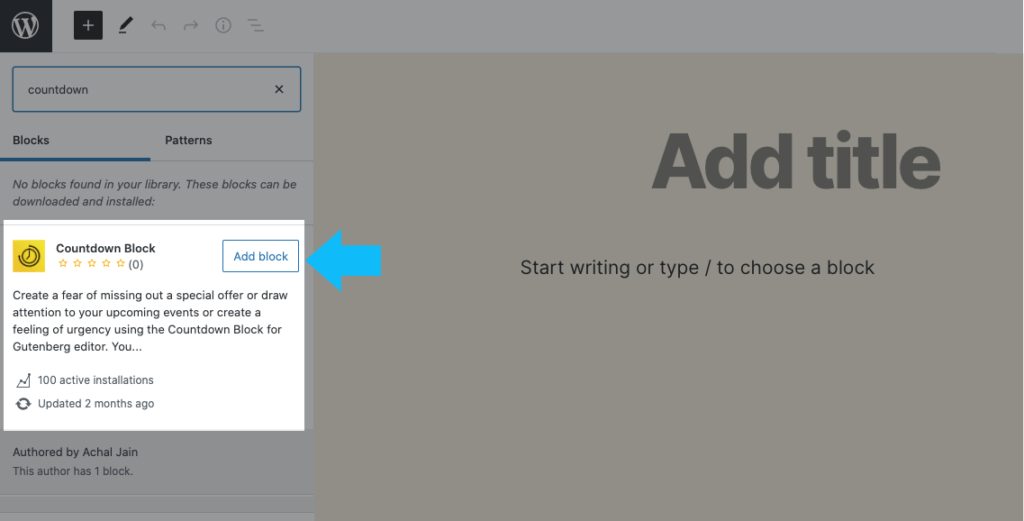
Probabil veți afla că, în unele cazuri, veți primi un mesaj de eroare care vă va cere să încercați din nou instalarea. Dar înainte de a face acest lucru, asigurați-vă că verificați și vedeți dacă pluginul a fost instalat și blocul disponibil pentru utilizare.
În multe cazuri, se pare că mesajul de eroare este, în sine, o eroare, iar blocarea este gata să funcționeze. Pe măsură ce timpul trece, mai multe dintre aceste bug-uri minore vor fi rezolvate și această nouă caracteristică utilă numită directorul de blocuri WordPress va funcționa fără probleme.
Linii directoare pentru autorul de blocare a directorului
Aproape de sfârșitul anului 2019, Alex Sheils, liderul echipei Meta, a publicat o schiță inițială a liniilor directoare pentru pluginurile de bloc WordPress pentru cei care doresc să fie adăugat un plugin în directorul de blocuri. De atunci a fost actualizat cu cerințe mai detaliate de acum doar câteva luni.
Pentru a rezuma punctele cheie, pluginurile din directorul bloc trebuie să aibă aceste caracteristici specifice:
- Conține un singur bloc
- Nu aveți interfață de utilizare în afara editorului de mesaje
- Aveți o cantitate minimă de cod partea serverului
- Trebuie să fie structurat în funcție de anumite specificații și să includă un fișier readme.txt
Unele reguli suplimentare care au guvernat prima versiune a directorului de blocuri au fost întâmpinate cu unele controverse de către autorii pluginurilor, din cauza cât de stricte erau regulile. Cu toate acestea, restricțiile din Director nu erau destinate creatorilor de pluginuri înăbușitoare.
Scopul este de a menține tipurile de blocuri care revin în editorul de blocuri restricționate la un anumit protocol și tip.
Acest lucru a fost deosebit de important la lansarea inițială, unde nu a fost un caz în care mai multe rezultate ar fi mai bune. Rezultatele trebuiau să fie foarte specifice în cadrul Inserter.
Știind acest lucru, aceste reguli suplimentare se aplică tuturor autorilor de pluginuri care doresc să-și obțină pluginul în directorul de blocuri WordPress:
- Pluginurile de blocare sunt create pentru a fi utilizate în Editorul de blocuri
- Pluginurile pentru blocuri trebuie să fie blocuri separate
- Titlul pluginului trebuie să reflecte titlul blocului
- Pluginul trebuie să includă un anumit fișier block.json
- Autorul pluginului nu poate percepe o taxă sau nu necesită plata pentru funcționalitate. De asemenea, conturile plătite nu sunt permise
- Pluginul ar trebui să poată funcționa independent
- Nu poate, în niciun fel, să promoveze alte pluginuri, teme sau blocuri
Gândiți-vă la directorul de blocuri ca la o plantă imatură pe care tocmai ați pus-o în pământ. Știți că trebuie să-l urmăriți și să-l protejați, astfel încât să devină o versiune mai mare și mai bună a sa.
Directorul de blocuri nu este diferit.
Pe măsură ce echipa de proiectare și dezvoltare continuă să urmărească, să asculte și să rezolve probleme, Directorul va începe să evolueze într-un loc în care autorii și utilizatorii de pluginuri găsesc multă valoare.
Dacă sunteți un autor al pluginului, iar pluginul dvs. nu îndeplinește încă cerințele pentru a fi în directorul de blocuri, rețineți că este încă binevenit în directorul normal de pluginuri WordPress.
Viitorul directorului bloc WordPress
Directorul de blocuri are potențialul de a extinde cu adevărat funcționalitatea de proiectare a platformei WordPress. Oferă creatorilor de conținut o modalitate rapidă și simplificată de a-și extinde capacitățile de creare a conținutului cu acces la vârful degetelor la zeci de blocuri utile.
Chiar și cu părțile în mișcare continuă, prima versiune a directorului de blocuri este o etapă majoră care ar trebui sărbătorită atât de creatorii de conținut, cât și de autorii pluginurilor.
Cei dintre voi care citiți acest lucru în timpul publicării sale sunt la vârful directorului de blocuri și a ceea ce va deveni. Acum este un moment minunat pentru dvs. să luați în considerare o pregătire WordPress suplimentară care vă va arăta alte domenii ale WordPress, cum ar fi directorul de blocuri, pe care nu le-ați descoperit încă.
Cu totul la locul lor, site-ul dvs. web poate continua să crească și să evolueze la fel ca directorul bloc WordPress.
Kristen a scris tutoriale pentru a ajuta utilizatorii WordPress din 2011. De obicei, o puteți găsi lucrând la articole noi pentru blogul iThemes sau dezvoltând resurse pentru #WPprosper. În afara muncii, Kristen se bucură de jurnal (a scris două cărți!), Drumeții și camping, gătit și aventuri zilnice cu familia ei, sperând să ducă o viață mai prezentă.